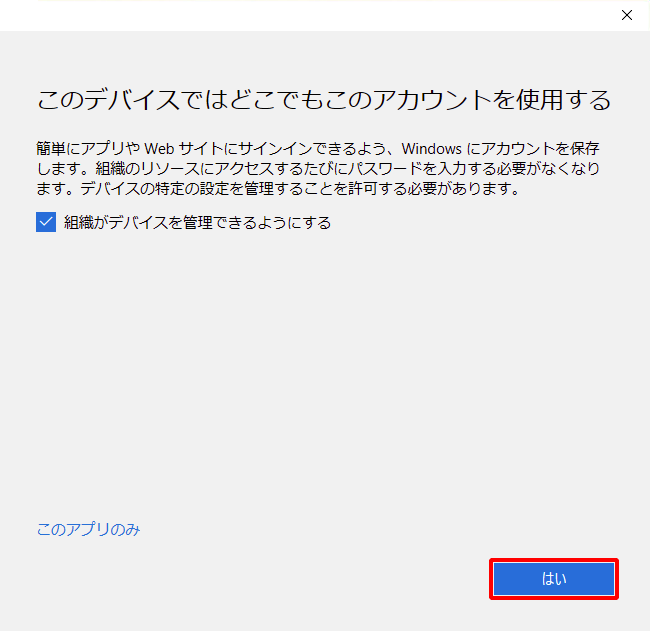Microsoft Outlook(Windows)
WindowsのMicrosoft Outlookで利用するキーペアを登録します。
【注意】
証明書のインストールについては、1つのデバイスに対してのみ行うことを強く推奨します。複数のデバイスに1つの証明書をインストールすることはサポートしません。
- ダウンロードしたキーペアファイルをダブルクリックします。

- 保存場所を選択し、「次へ(N)」をクリックします。
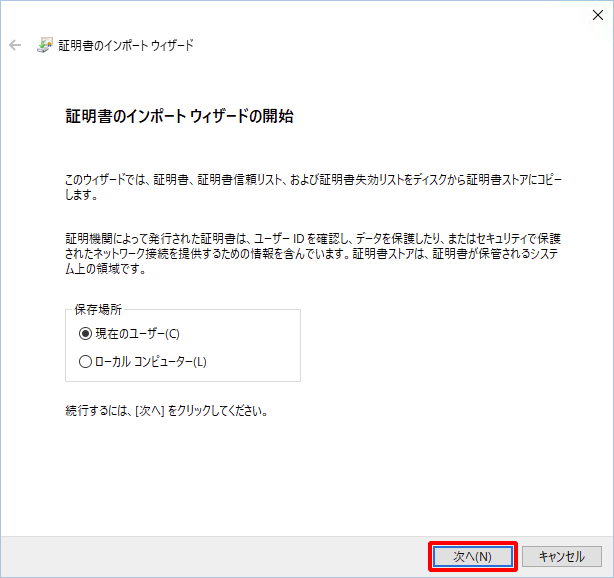
- インポートするファイルを選択し、「次へ(N)」をクリックします。
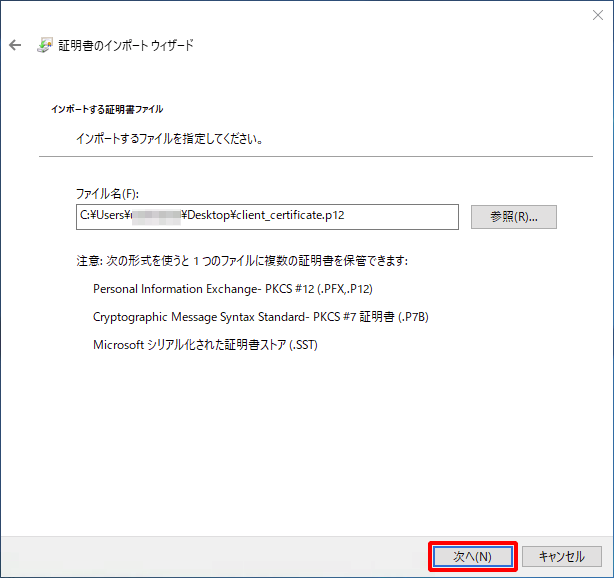
- キーペアのパスフレーズを「パスワード(P)」に入力し、「次へ(N)」をクリックします。
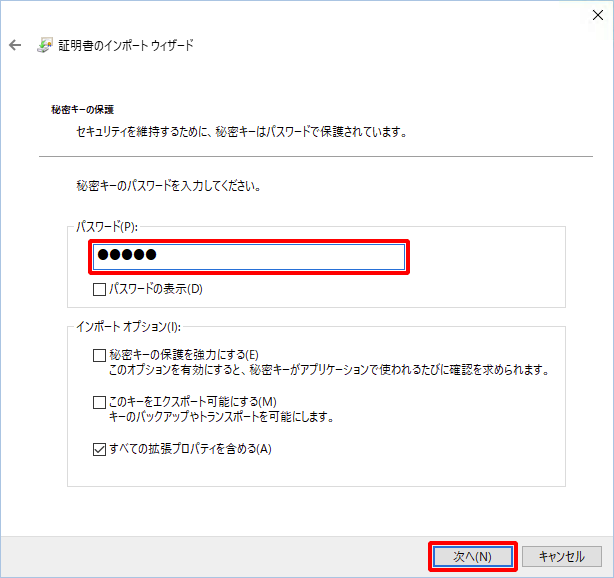
- 証明書ストアを選択し、「次へ(N)」をクリックします。
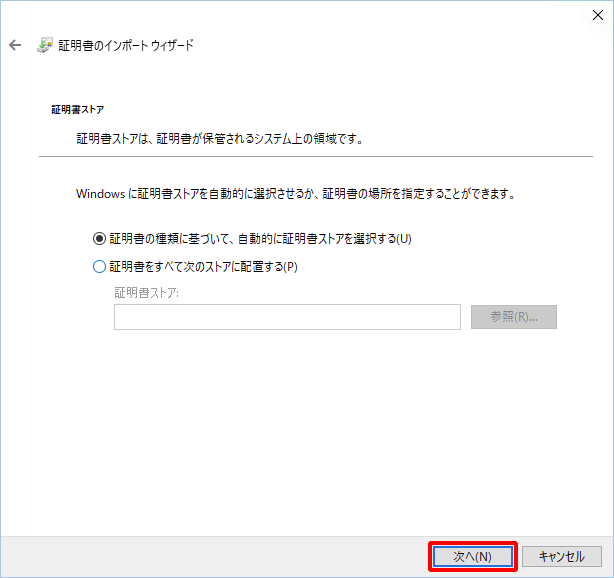
- 内容に誤りがないかを確認し、「完了(F)」をクリックします。
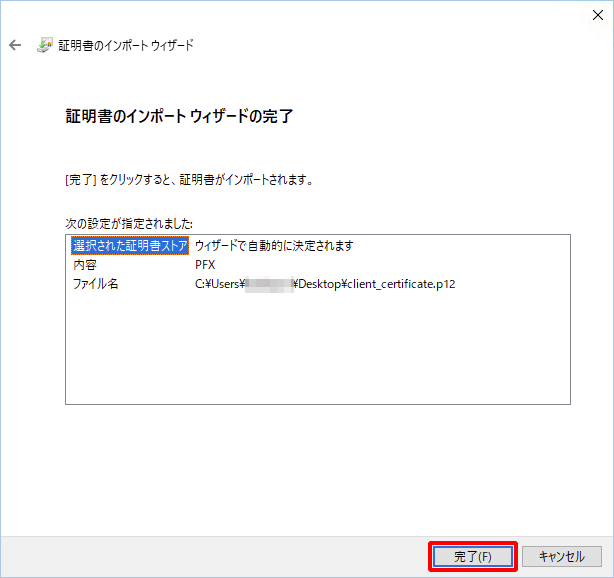
- 「OK」をクリックします。
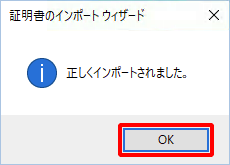
- Outlookを起動し、 「サインイン」をクリックします。
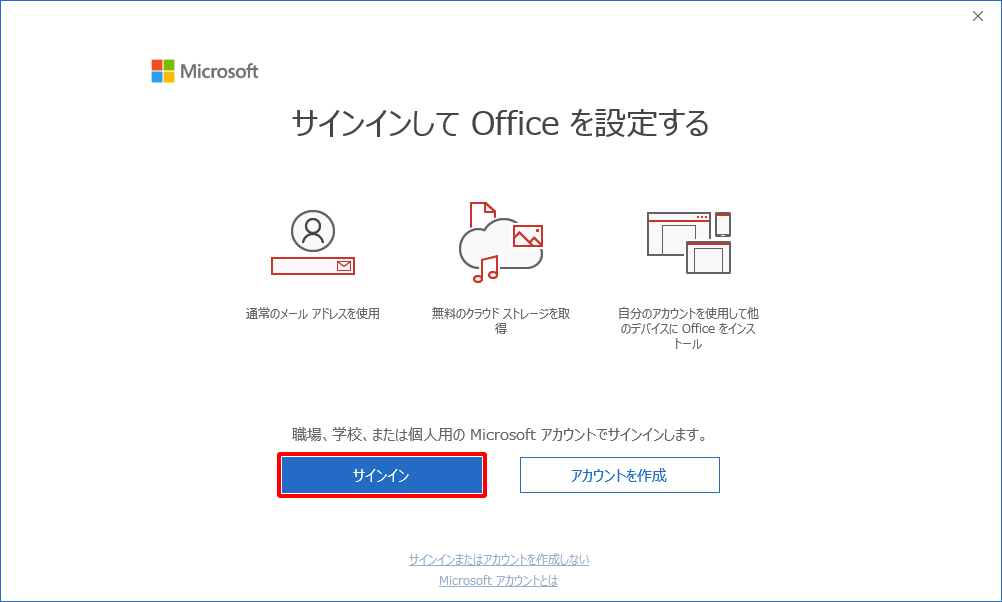
- IDを入力し、「次へ」をクリックします。
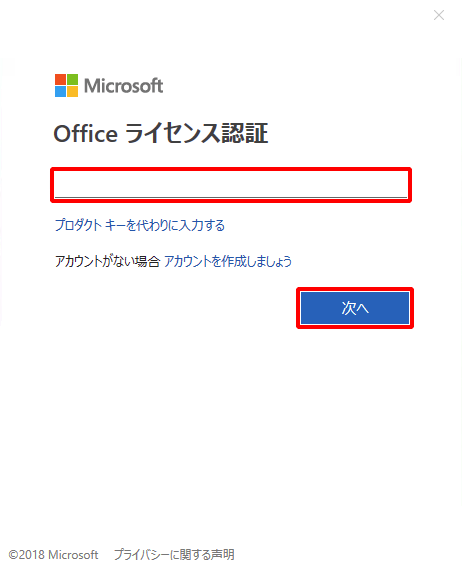
以降はMicrosoft Outlookで「パスワード認証+デバイス証明書認証」を行う操作方法です。 - パスワードでの認証をします。IDを入力し、「次へ」をクリックします。
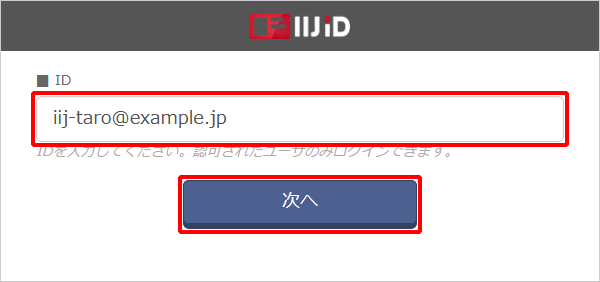
パスワードを入力し、「次へ」をクリックします。
【参考】
仮パスワードでログインした場合は、パスワードの変更が必要になります。
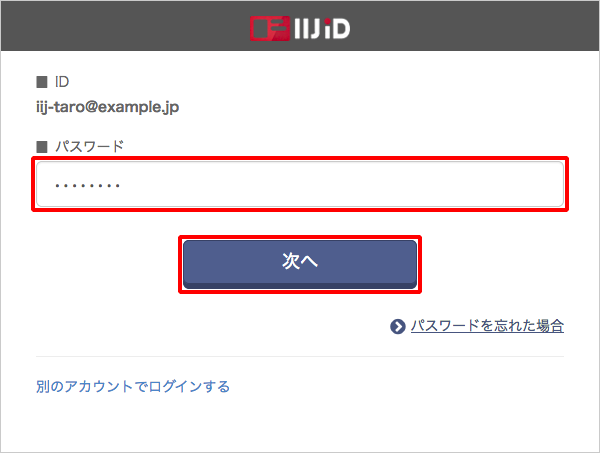
- 「はい」をクリックします。